Der findes to typer sideskift i Word: sideskift, som Word automatisk tilføjer for at markere slutningen af hver side, og manuelle sideskift, som du kan tilføje. Du kan også manuelt slette sideskift. Du kan ikke fjerne automatiske sideskift, men du kan justere, hvor de opstår.
Fjerne et manuelt sideskift
-
Gå til Hjem, og vælg Vis/skjul

Dette viser sideskift, mens du arbejder på dokumentet.
-
Dobbeltklik på sideskiftet for at markere det, og tryk derefter på Delete.
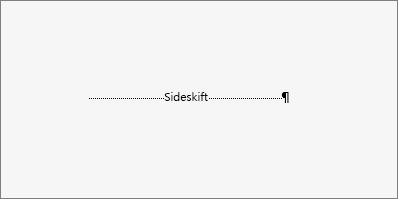
Justere automatiske sideskift
Du kan ikke fjerne automatiske sideskift, men du kan forhindre dem i at lande på akavede steder, f.eks. mellem tekstlinjer, du gerne vil holde sammen. Du kan justere indstillingerne for sideskift for markerede afsnit.
-
Vælg de afsnit, som indstillingerne skal anvendes på.
-
Gå til Layout eller Sidelayout , og vælg dialogboksstarteren Afsnit

-
På fanen Linje- og sideskift skal du vælge en eller flere af følgende:
-
Beskyt mod enkeltstående linjer placerer mindst to linjer af et afsnit øverst eller nederst på en side.
-
Hold sammen med næste forhindrer skift mellem afsnit, du vil holde sammen.
-
Hold linjer sammen forhindrer sideskift midt i afsnit.
-
Sideskift før tilføjer et sideskift før et bestemt afsnit.
-
Se også
Fjerne et manuelt sideskift
-
Gå til Hjem, og vælg Vis/skjul.
Dette viser sideskift, mens du arbejder på dokumentet.
-
Klik eller tryk lige efter afsnitstegnet i sideskiftet, og tryk derefter på Delete.
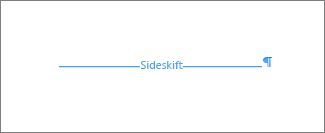
Justere automatiske sideskift
Du kan ikke fjerne automatiske sideskift, men du kan forhindre dem i at lande på akavede steder, f.eks. mellem tekstlinjer, du gerne vil holde sammen. Du kan justere indstillingerne for sideskift for markerede afsnit.
-
Vælg de afsnit, som indstillingerne skal anvendes på.
-
I menuen Formatér skal du vælge Afsnit.
-
I dialogboksen Afsnit skal du vælge fanen Linje- og sideskift .
Vælg en eller flere af følgende muligheder:
-
Beskyt mod enkeltstående linjer placerer mindst to linjer af et afsnit øverst eller nederst på en side.
-
Hold sammen med næste forhindrer skift mellem afsnit, du vil holde sammen.
-
Hold linjer sammen forhindrer sideskift midt i afsnit.
-
Sideskift før tilføjer et sideskift før et bestemt afsnit.
-
Se også
I Redigeringsvisningser et manuelt sideskift i Word til internettetud som dette:

Du kan ikke se dette i Læsevisning.
-
Hvis du ikke er i Redigeringsvisning, skal du vælge Rediger dokument > Rediger i Word til internettet.
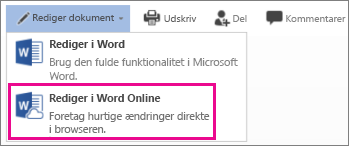
-
Vælg sideskiftet.
-
Tryk på Slet.
Bemærk!: Du kan kun slette de sideskift, du har føjet til dine dokumenter. Du kan ikke slette de sideskift, som Word tilføjer automatisk, når teksten flyder fra én side til den næste.










